Atualizado 2024 abril: Pare de receber mensagens de erro e deixe seu sistema mais lento com nossa ferramenta de otimização. Adquira agora em este link
- Baixe e instale a ferramenta de reparo aqui.
- Deixe-o escanear seu computador.
- A ferramenta irá então consertar seu computador.
Há muitas coisas irritantes que podem acontecer com a instalação do Windows, mas um dos bugs mais irritantes é um perfil de usuário corrompido.
Se você receber uma mensagem de erro indicando que seu perfil de usuário está corrompido, a solução é criar um novo usuário e copiar os arquivos do usuário atual para a nova conta.
A causa deste erro
Esse erro é conhecido como devido a uma das seguintes causas:
Causa 1: o perfil do usuário está corrompido ou ausente…
A falha de atualizações do Windows ou atualizações automáticas do Windows que envolvem a atualização de arquivos críticos do sistema (especialmente instalações de service packs) que atualizam o perfil do usuário podem causar este erro.
Causa 2: A integridade do sistema de arquivos é afetada
O sistema de arquivos da unidade de disco rígido pode estar danificado devido a erros de gravação, falhas de energia ou ataques de vírus. Se isso acontecer, o sistema operacional não poderá carregar corretamente o perfil do usuário na inicialização e o processo de carregamento será interrompido.
Fazendo backup do registro
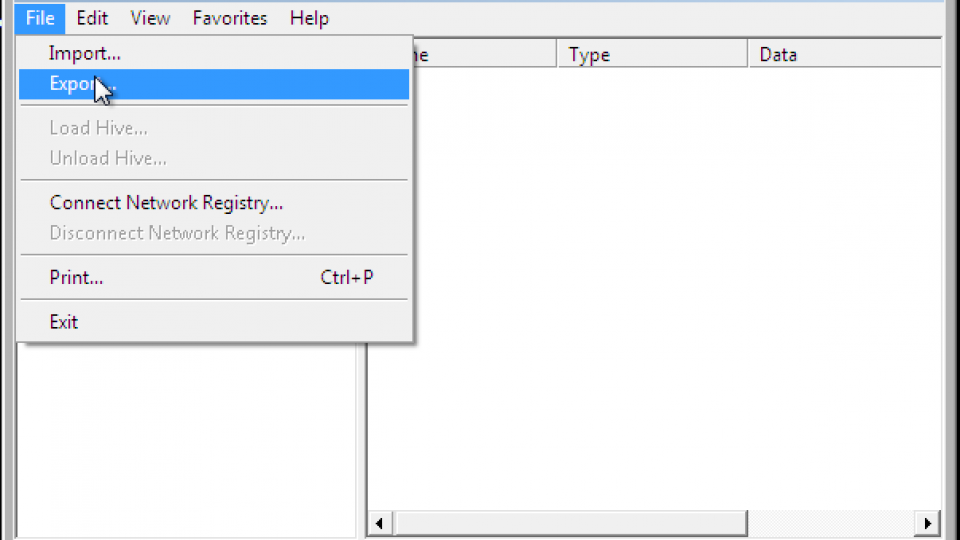
Sua primeira tarefa é fazer um backup do registro para proteger o computador se as etapas a seguir falharem. Felizmente, esta é uma tarefa fácil e você não precisa ser capaz de inicializar com o sistema operacional completo. Reinicie o computador e pressione F8 após a tela do BIOS POST para abrir o menu de inicialização. Selecione o modo seguro na lista.
Deixe o seu computador inicializar. Pode ser necessário digitar seu nome de usuário e senha para fazer logon na área de trabalho no modo seguro. Normalmente, você pode fazer backup do registro criando um ponto de restauração do sistema, mas não pode fazer isso no modo seguro. Em vez disso, clique em Iniciar, digite Regedit e pressione Enter. No Editor do Registro, clique em Arquivo, Exportar, localize o local em que deseja salvar o backup, digite um nome e clique em Salvar.
Atualização de abril de 2024:
Agora você pode evitar problemas com o PC usando esta ferramenta, como protegê-lo contra perda de arquivos e malware. Além disso, é uma ótima maneira de otimizar seu computador para obter o máximo desempenho. O programa corrige erros comuns que podem ocorrer em sistemas Windows com facilidade - sem necessidade de horas de solução de problemas quando você tem a solução perfeita ao seu alcance:
- Passo 1: Baixar Ferramenta de Reparo e Otimização de PC (Windows 10, 8, 7, XP e Vista - Certificado Microsoft Gold).
- Passo 2: clique em “Iniciar digitalização”Para localizar os problemas do registro do Windows que podem estar causando problemas no PC.
- Passo 3: clique em “Reparar tudo”Para corrigir todos os problemas.
Se o seu computador tiver uma segunda conta de administrador que você possa acessar, poderá fazer backup do Registro facilmente, iniciando no Windows e criando um novo ponto de restauração do sistema. Clique em Iniciar, clique com o botão direito do mouse em Computador e selecione Propriedades. Clique em Proteção do sistema no painel esquerdo, clique na guia Proteção do sistema e, em seguida, clique em Criar. Seu computador cria um backup dos arquivos principais e do registro.
Substitua o perfil de usuário corrompido

- Entre no Windows 10 com uma conta de administrador
- Navegue até a pasta “Usuários” na unidade C:
- Pressione a guia Exibir e verifique se ativou a exibição de arquivos e pastas ocultos.
- Localize a pasta denominada Default e renomeie-a Default.old.
- Nota: Não exclua esta pasta, pois ela serve como backup, caso algo dê errado.
- Crie outra pasta chamada Padrão
- Na nova pasta, crie subpastas com exatamente os mesmos nomes que os de Default.old
- Copie o arquivo NTUSER.DAT da sua conta de gerenciamento e cole-o na nova pasta padrão.
Instale as atualizações mais recentes do Windows 10

- pressione começar
- Clique em Configurações
- Selecione Atualização e segurança
- Selecione “Verificar atualizações”.
Forçar o Windows a usar uma pasta diferente
Eu tentava solucionar o problema em vez de tentar resolvê-lo, simplesmente forçando o Windows a usar uma pasta diferente para todas as novas pastas de perfil. É assim que funciona:
- Crie a pasta C: \ NewUsers
- Conceda a todos os direitos de acesso total a este arquivo.
- Modifique ProfileList para ler C: \ NewUsers.
- (HKLM \ SOFTWARE \ Microsoft \ janela NT \ ProfileList versão atual)
- Crie uma nova conta de usuário e faça login nela.
- Salve o resultado aqui. (Muitos pôsteres infelizmente ignoram esta etapa…)
- A etapa 3 não afeta as contas existentes. Portanto, é isento de riscos e pode ser facilmente cancelado.
Se esse método funcionar, você terá duas pastas de perfil, uma para contas existentes e outra para contas recém-criadas. Se não funcionar, eu escolheria uma restauração de fábrica destrutiva.
Conclusão
Se todas as soluções acima falharem, é melhor executar uma reinicialização total no Windows 10. Embora este seja um procedimento muito destrutivo, garante que você não terá mais erros no seu perfil de usuário.
Qual dessas soluções o ajudou melhor a resolver esse problema? Informe-nos deixando uma mensagem na seção “Comentários” abaixo.
Dica do especialista: Esta ferramenta de reparo verifica os repositórios e substitui arquivos corrompidos ou ausentes se nenhum desses métodos funcionar. Funciona bem na maioria dos casos em que o problema é devido à corrupção do sistema. Essa ferramenta também otimizará seu sistema para maximizar o desempenho. Pode ser baixado por Clicando aqui

CCNA, Desenvolvedor da Web, Solucionador de problemas do PC
Eu sou um entusiasta de computador e pratico profissional de TI. Eu tenho anos de experiência atrás de mim em programação de computadores, solução de problemas de hardware e reparo. Eu me especializei em Desenvolvimento Web e Design de Banco de Dados. Eu também tenho uma certificação CCNA para Design de Rede e Solução de Problemas.

